Tarkista kuvien käyttöoikeudet, jos kohtaat tämän ongelman
- Tätä kuvaa ei voi tällä hetkellä näyttää verkkosivustolla. Tämä on virhe, jonka käyttäjät kohtaavat yrittäessään käyttää tiettyjä verkkosivuston kuvia.
- Jos kuvan URL-osoite on virheellinen tai se on nimetty väärin, se on saattanut aiheuttaa virheen.
- Voit myös tarkistaa oikeudet verkkoselaimestasi korjataksesi ongelman.
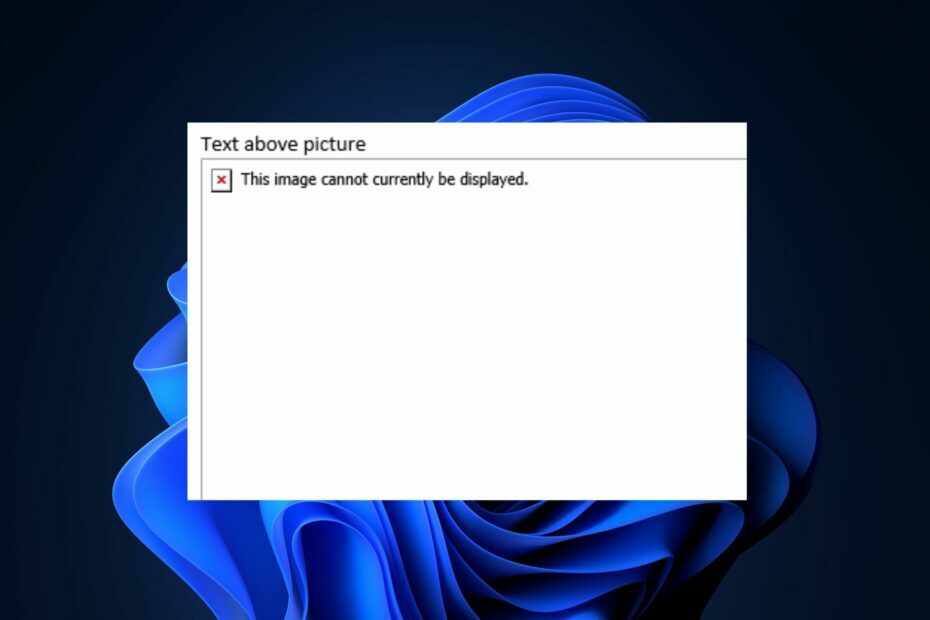
- Helppo siirto: käytä Opera-avustajaa siirtämään poistuvia tietoja, kuten kirjanmerkkejä, salasanoja jne.
- Optimoi resurssien käyttö: RAM-muistia käytetään tehokkaammin kuin muissa selaimissa
- Parannettu yksityisyys: ilmainen ja rajoittamaton VPN integroitu
- Ei mainoksia: sisäänrakennettu Ad Blocker nopeuttaa sivujen lataamista ja suojaa tiedon louhinnalta
- Peliystävällinen: Opera GX on ensimmäinen ja paras selain pelaamiseen
- Lataa Opera
Tämä kuvaa ei voi tällä hetkellä näyttää virheviesti tulee yleensä näkyviin, kun kuva ei lataudu tai hahmonnu laitteella tai verkkosivulla. Virheeseen liittyy usein paikkamerkki tai kuvake, joka osoittaa, että kuva ei ole saatavilla.
Koska useat lukijamme kohtaavat tämän virheen, olemme koonneet tähän artikkeliin toimivia menetelmiä ongelman korjaamiseksi.
- Miksi tätä kuvaa ei voi tällä hetkellä näyttää verkkosivustolla?
- Miten voin korjata tämän kuvan, jota ei voida näyttää tällä hetkellä verkkosivustolla?
- 1. Suorita verkon nopeustesti
- 2. Tarkista kuvan URL-osoite
- 3. Tarkista kuvan käyttöoikeudet
Miksi tätä kuvaa ei voi tällä hetkellä näyttää verkkosivustolla?
Tätä kuvaa ei voi tällä hetkellä näyttää verkkosivustolla virheilmoitus voi johtua useista syistä. Tässä on joitain mahdollisia syitä:
- Kuvatiedosto puuttuu tai ei ole käytettävissä – Jos kuvatiedostoa ei ole palvelimella tai se on poistettu, selain ei voi näyttää sitä. Tämä voi tapahtua, jos kuva on poistettu tai jos latausprosessin aikana ilmeni ongelma.
- Väärä kuvan URL-osoite tai rikkinäinen linkki – Toinen mahdollinen syy on, jos kuvan URL-osoitteessa on kirjoitusvirheitä tai linkki kuvaan on rikki, selain ei löydä kuvatiedostoa, mikä johtaa virheilmoitukseen.
- Käyttöoikeudet tai pääsyrajoitukset – Joillakin sivustoilla on kulunvalvonta tai rajoitukset tiettyjen kuvien kohdalla. Jos sinulla ei ole tarvittavia oikeuksia käyttää kuvaa, sitä ei näytetä, ja näet, että tätä kuvaa ei voi tällä hetkellä näyttää virheilmoituksen sijaan.
- Selaimeen liittyvät ongelmat – Joskus selainlaajennukset, lisäosat tai vanhentuneet selainversiot voivat häiritä kuvan toistoa.
- Verkko- tai yhteysongelmia – Jos Internet-yhteydessäsi on ongelmia tai jos sivuston palvelimessa on ongelmia, selain ei ehkä pysty hakemaan kuvatiedostoa.
Yllä on muutamia mahdollisia syitä virheen taustalla. Huomaa, että erityinen virhesanoma voi vaihdella käytettävän verkkosivuston ja selaimen mukaan, joten ongelman ratkaisuvaiheet voivat myös vaihdella.
Miten voin korjata tämän kuvan, jota ei voida näyttää tällä hetkellä verkkosivustolla?
Ennen kuin sukellat yksityiskohtaisempiin ratkaisuihin: Tätä kuvaa ei voi tällä hetkellä näyttää Verkkosivusto-ongelmassa, on hyvä tehdä seuraavat valmistelevat tarkistukset:
- Päivitä sivu.
- Varmista, että Internet-yhteytesi on vakaa.
- Vaihtaa toinen toimiva selain.
- Tarkista, onko kuvan URL-osoite oikea.
- Ota yhteyttä sivuston ylläpitäjään tai tukeen
Jos virhesanoma jatkuu yllä olevien tarkistusten yrittämisen jälkeen, voit turvautua seuraaviin ratkaisuihin.
1. Suorita verkon nopeustesti
- Vieraile virkailijalla nopeustestaussivusto Ookla ja napsauta Mennä -painiketta aloittaaksesi testin.
- Nopeustesti suorittaa sarjan testejä verkkoyhteytesi nopeuden ja suorituskyvyn mittaamiseksi.
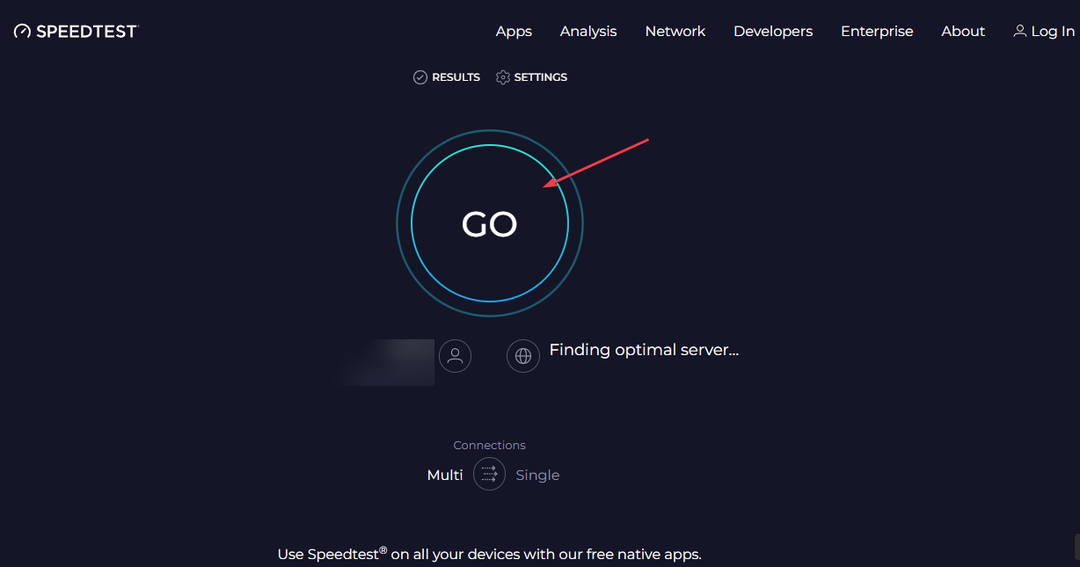
- Kun testi on valmis, näet tulokset verkkosivustolla.
- Tarkista, vastaavatko nopeudet Internet-suunnitelmaasi tai odotuksiasi.
Vaihtoehtoisesti voit käyttää fast.com. Jos tulokset osoittavat odotettua hitaampia nopeuksia, virheilmoitus johtuu verkko-ongelmista. Jos ei, siirry seuraavaan korjaukseen.
2. Tarkista kuvan URL-osoite
- Tarkista vielä kerran kuvan URL-osoite varmistaaksesi, että se on oikea ja täydellinen.
- Kopioi ja liitä sitten URL-osoite uudelle selaimen välilehdelle tarkistaaksesi sen tarkkuuden.
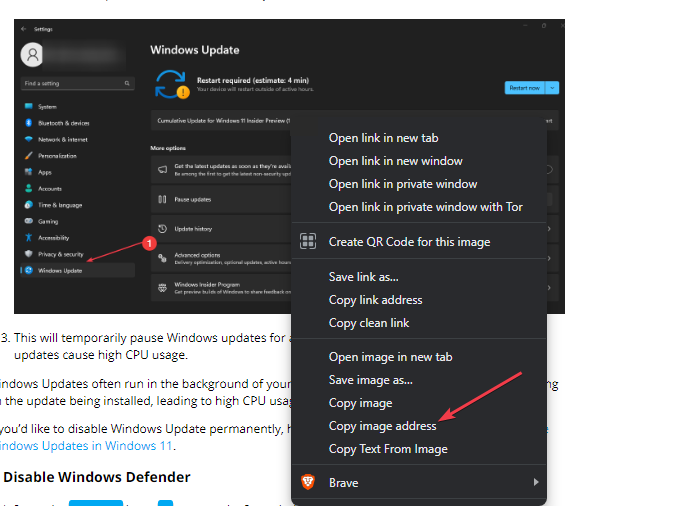
- Jos URL-osoite on virheellinen tai johtaa rikkinäiseen linkkiin, korjaa se tai ota yhteyttä verkkosivuston ylläpitäjään saadaksesi oikean URL-osoitteen.
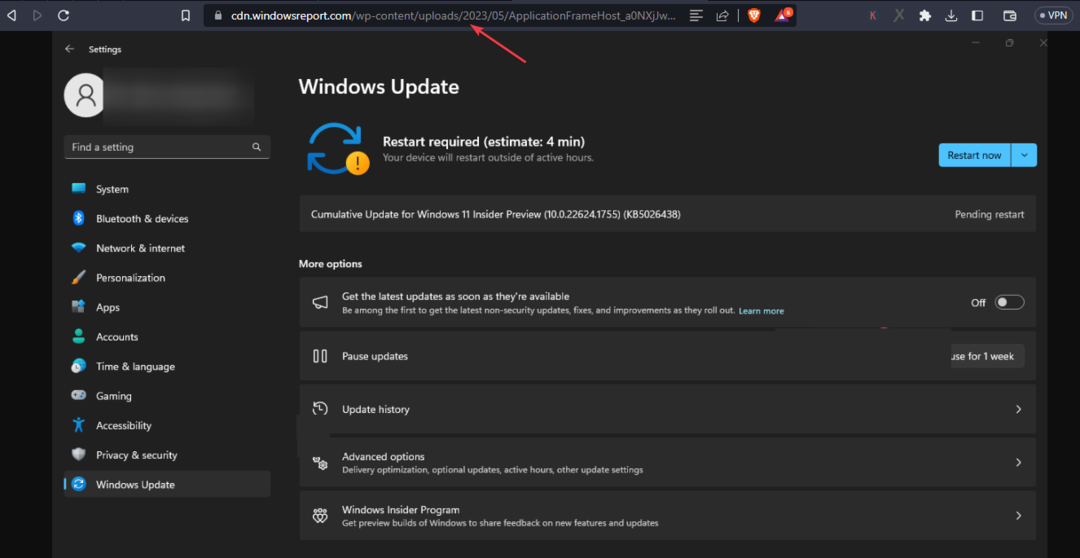
Kun sinulla on oikea URL-osoite, yritä käyttää kuvaa uudelleen. Jos ongelma jatkuu, kokeile seuraavaa korjausta.
- Korjaus: Microsoft Visual C++ 14.0 tai uudempi vaaditaan
- Dellin USB-portit eivät toimi? Korjaa ne 7 pikavaiheessa
- Ajonaikainen virhe 3706: Palveluntarjoajaa ei löydy [Korjaa]
3. Tarkista kuvan käyttöoikeudet
- Avaa verkkoselain ja siirry verkkosivustolle, jossa kuva sijaitsee.
- Klikkaa Katso sivuston tiedot -kuvaketta osoitepalkissa ja valitse Sivuston asetukset.

- Paikanna Kuvat -vaihtoehto ja napsauta sen vieressä olevaa pudotusvalikkoa.
- Valitse Sallia vaihtoehtojen luettelosta.
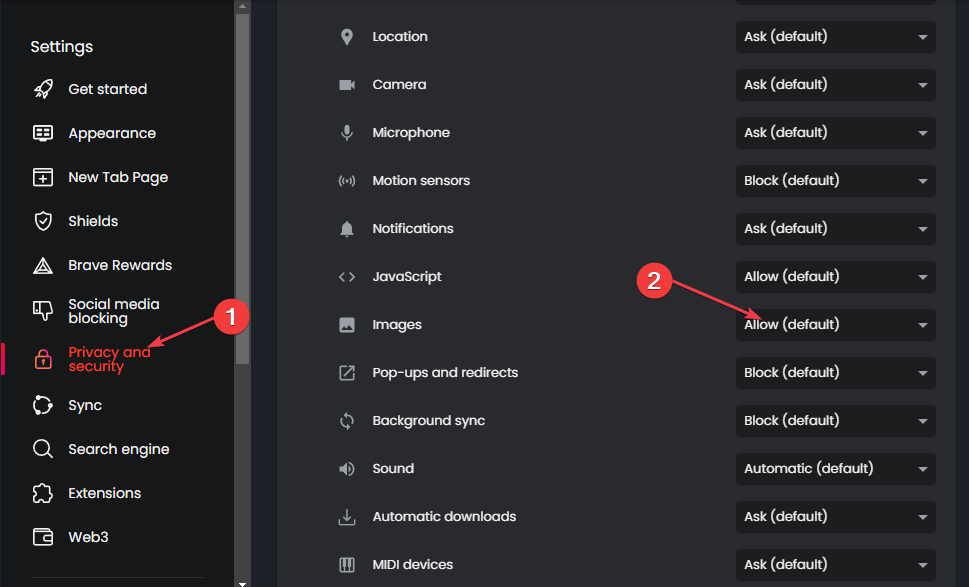
Useita sisäänrakennettuja selaimen ominaisuudet estää sivun grafiikan latautumisen. Siksi, jos verkkosivusto ei näytä kuvaasi, tarkista sen käyttöoikeudet ja ota lataus käyttöön.
Lisäapua varten voit tutustua yksityiskohtaiseen oppaaseemme osoitteessa kuinka saada JPG-kuvat näkymään verkkosivustolla. Toivottavasti jokin siinä olevista menetelmistä auttaa sinua korjaamaan ongelman.
Outlook-käyttäjät voivat myös käydä postauksessamme tätä kuvaa ei voi tällä hetkellä näyttää Outlookissa saadaksesi yksinkertaistetut vaiheet ongelman korjaamiseksi.
Jos sinulla on kysyttävää tai ehdotuksia, älä epäröi käyttää alla olevaa kommenttiosaa.

![15 nopeinta ja turvallisinta uutisselainta [2022 luettelo]](/f/7b352fd332253777379d84e9ec030245.jpg?width=300&height=460)
![5 parasta selainta Yeezy Supplylle [nopeus ja omistetut ominaisuudet]](/f/b194815d5870cd1f1c499fc437dde436.png?width=300&height=460)